Hoe de donkere modus op FaceBook Messenger in te schakelen
Android Tips En Trucs / / August 05, 2021
De laatste tijd is er een grote hype geweest voor de donkere modus of het donkere thema voor verschillende toepassingen. Meestal is het basismateriaalontwerp van Android wit. De witte kleur is vrij helder en tast het oog aan als je hem 's nachts vaker gebruikt. Innovatie leidt dus tot de introductie van de donkere modus. Medio 2018 is er een grote vraag naar het donkere thema. Google heeft de donkere modus al beschikbaar gemaakt voor enkele van zijn apps. Afgezien van Google App, hebben populaire namen zoals Facebook ook het donkere thema getest. De Messenger-app van Facebook test deze functie al geruime tijd. Er is geen goede informatie over wanneer deze functie voor iedereen beschikbaar zal zijn. Er is echter altijd een alternatief. In dit bericht zullen we het je vertellen hoe je de donkere modus op Facebook Messenger inschakelt.
Voor alle duidelijkheid: er zijn twee manieren. Ofwel bent u een geregistreerde gebruiker in het bètakanaal van de applicatie. In dat geval heeft u dus het voorrecht om de nieuwe functies eerst uit te proberen wanneer de ontwikkelaar deze maakt en een beperkte release uitbrengt. Het probleem met de bètaversie is meestal beperkt tot een paar geselecteerde gebruikers. Hoewel sommigen van hen zijn geregistreerd in het bètakanaal, krijgen ze geen toegang tot de nieuwste functies die in de bèta zijn uitgerold. Dus in dit geval is de beste optie om uw telefoon te rooten. In deze handleiding moet u geregistreerd zijn op de bètaversie van Facebook Messenger.
Hoe de donkere modus op Facebook Messenger in te schakelen
Eerst moet je de Messenger-app (bètaversie) downloaden. Vervolgens moet u een willekeurige terminal-app downloaden, zodat u enkele wijzigingen kunt aanbrengen door een stukje code toe te voegen. Dit zou het donkere thema op Facebook Messenger moeten inschakelen!!! Hieronder hebben we de downloadlinks toegevoegd voor zowel de bèta-Messenger-app als de terminal-app. U kunt elke terminal-app van uw keuze gebruiken.
Downloads
[googleplay url = ” https://play.google.com/store/apps/details? id = com.facebook.orca ”]
[googleplay url = ” https://play.google.com/store/apps/details? id = jackpal.androidterm ”]
Dit vind je misschien ook leuk,
- Hoe u uw tijd op Facebook kunt gebruiken om overmatig gebruik te voorkomen
Voordat u een wijziging installeert of wijzigt, moet u een paar richtlijnen volgen. We hebben ze hieronder opgehangen.
Vereisten
- Elke Android-smartphone met root-toegang.
- Zorg ervoor dat u de terminal-app op uw telefoon installeert
- Laad uw telefoon tot 50% of meer op voordat u wijzigingen aanbrengt.
- Maak een volledige back-up van uw apparaatgegevens voordat u uw apparaat aanpast.
- U moet de bètaversie van Facebook Messenger gebruiken
- GetDroidTips is niet verantwoordelijk voor het metselen / crashen van uw apparaat tijdens / na het installeren van deze wijziging.
Stappen om de donkere modus op Facebook Messenger in te schakelen
Stap 1 Download zowel de Facebook-messenger met bèta als de terminal-app.
Stap 2 Open de terminal en geef de volgende opdracht om root-toestemming te krijgen. Nadat je deze opdracht hebt gegeven en je de juiste root-toegang hebt op je apparaat, knippert de opdrachtregelcursor als $ zal veranderen in #.
Zo
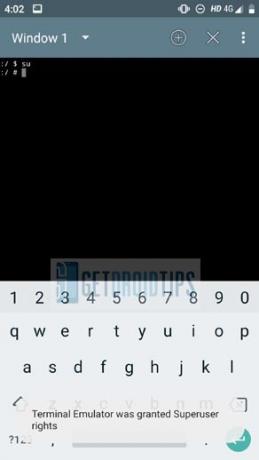
Stap 3 Geef nu het volgende commando.
ben start -n “com.facebook.orca / com.facebook.abtest.gkprefs. GkSettingsListActivity "

Met deze opdracht wordt een dialoogvenster geopend dat wordt opgeroepen Zoek poortwachters.
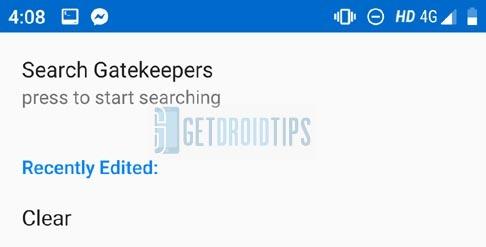
Stap 4 Tik op Druk op om te beginnen met zoeken> typ donker> tik op OK.
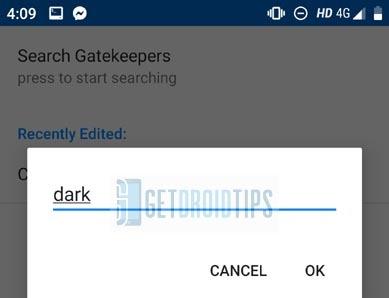
Stap 5 In het volgende dialoogvenster ziet u een paar opties met waarde Ja of Nee naast hen geschreven.
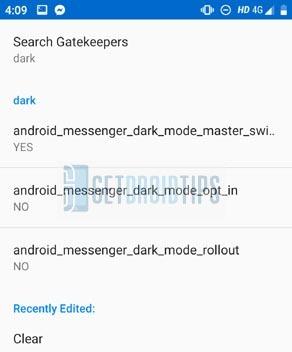
Stap 6 Tik op elke optie. U zult zien dat de waarde van elke optie verandert in Ja. Zorg ervoor dat alle opties op Ja staan.
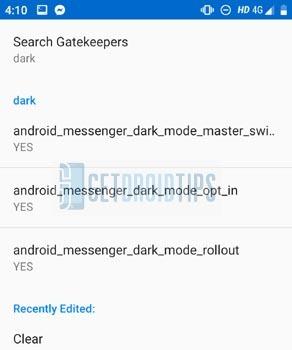
Stap 7 Sluit nu zowel de app als de Terminal-app die u gebruikt.
Stap 8 Nu open de Messenger opnieuw> tik op je profielfoto> Controleer in voorkeuren. U ziet nu een optie genaamd Donkere modus met de schakelknop. Het donkere thema is nog niet ingeschakeld.
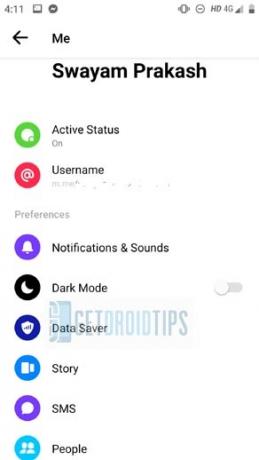
Stap 9 Tik op de schakelknop om de donkere modus te activeren. U zult een bericht als dit zien. Het bericht zegt dat er wordt gewerkt aan het donkere thema. Als u het nu inschakelt, krijgt u mogelijk niet het donkere thema in alle secties van Messenger.

Stap 10 Tik op OK. Nu wordt de donkere modus geactiveerd. Dit is hoe het eruit ziet als de donkere modus is ingeschakeld.
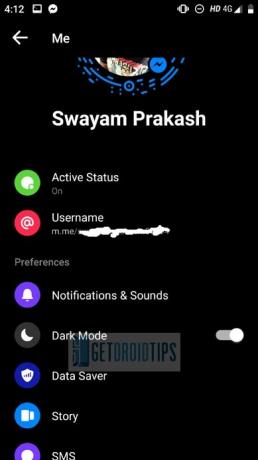
Dus dat is het. Nu heb je met succes de donkere modus geactiveerd op je Facebook-messenger. Dus als je de donkere modus op Facebook Messenger wilt inschakelen, volg dan deze gids. We hopen dat deze gids nuttig voor je is geweest. Als u vragen heeft, laat het ons dan weten in de comments.
Swayam is een professionele techblogger met een masterdiploma in computertoepassingen en heeft ook ervaring met Android-ontwikkeling. Hij is een fervent bewonderaar van Stock Android OS. Naast tech bloggen houdt hij van gamen, reizen en gitaar spelen / lesgeven.



